[3ds max] Substance painter - ID map 만들기 원하는 부분만 마테리얼 적용하기
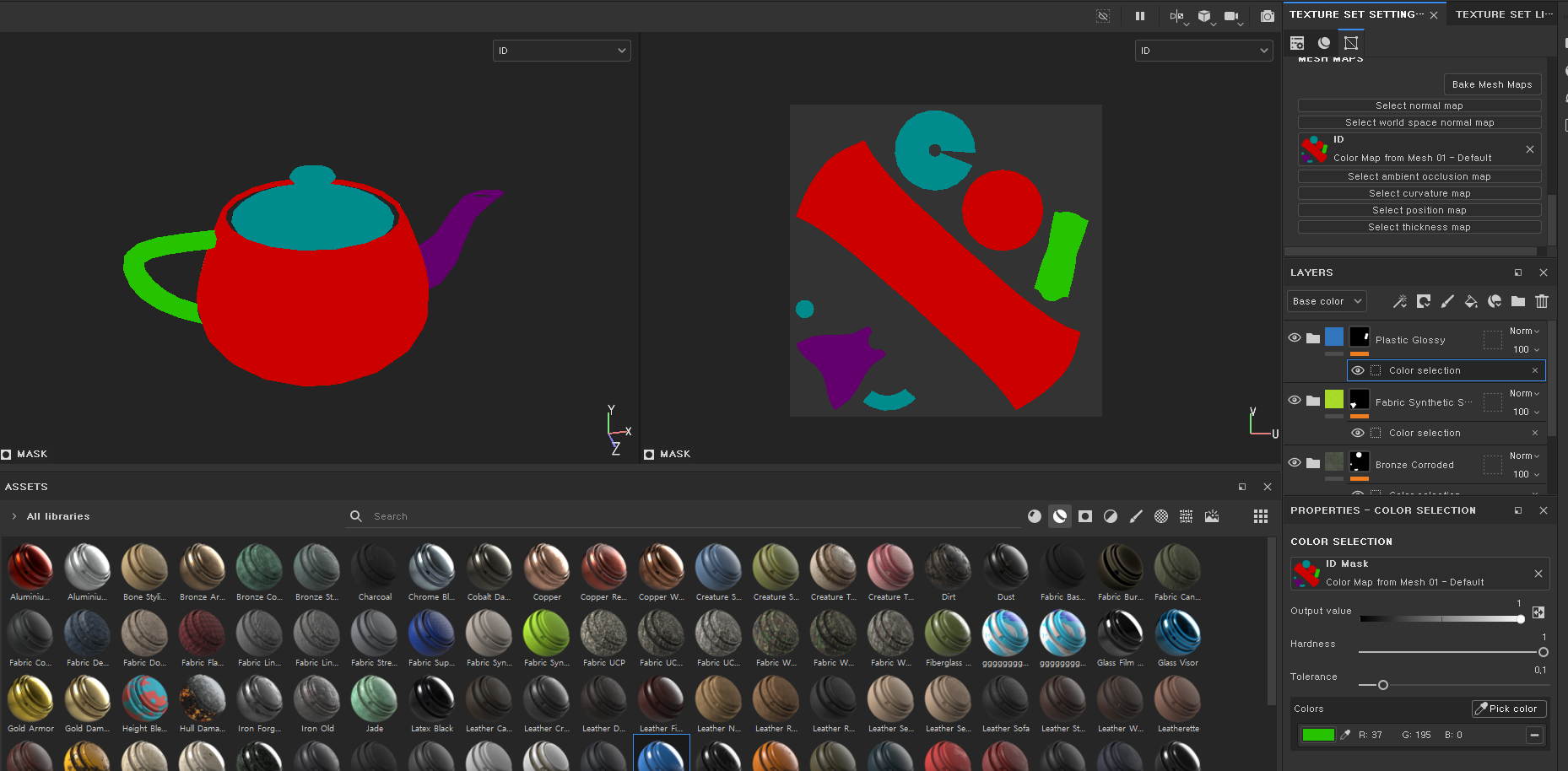
보통 ID맵은 섭페에서 전체가 아닌 오브젝트 일부분에 마테리얼을 적용하고 싶을 때 사용한다.

vetexpaint 클릭

그럼 이렇게 창이 생성됨
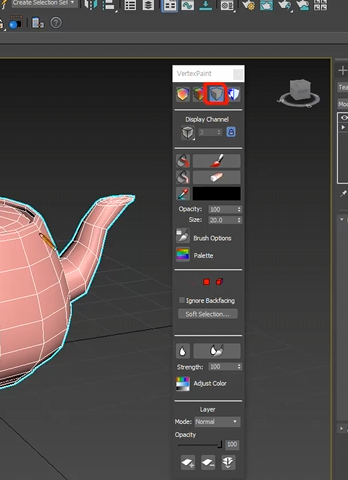
기본으로 체크되어있는 것에 대해 설명하자면
페인트는 안보이고 고유의 기본 쉐이더로 보인다는 것이다.
이녀석이 켜있으면 vetexpaint가 안보인다.
그래서 두번째 블록 클릭 (색과 쉐이더 보이게)
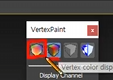
첫번째 블럭은 두번째와 같지만 쉐이더가 빠진 상태이고 싶을 때 (색만 보이게)
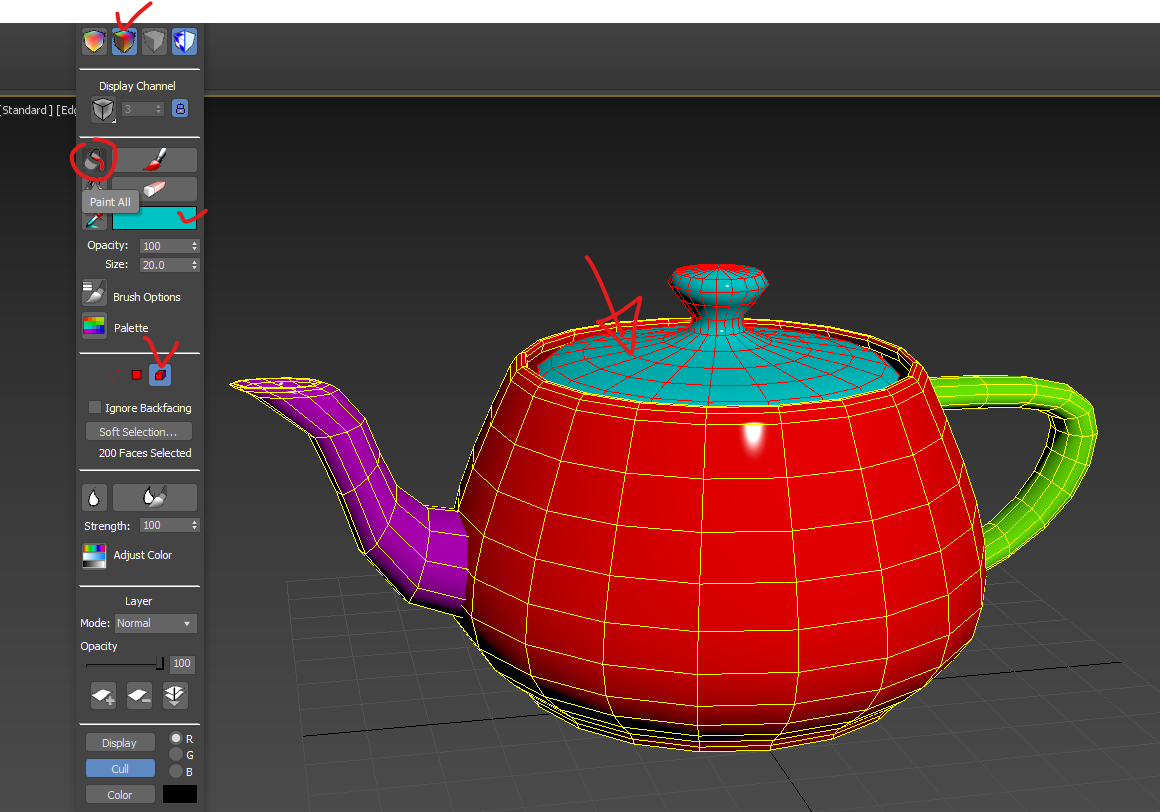
그래서 이렇게 파츠를 선택해주고 색깔을 지정해서 paint All을 사용해서 전체 색을 입혀준다.
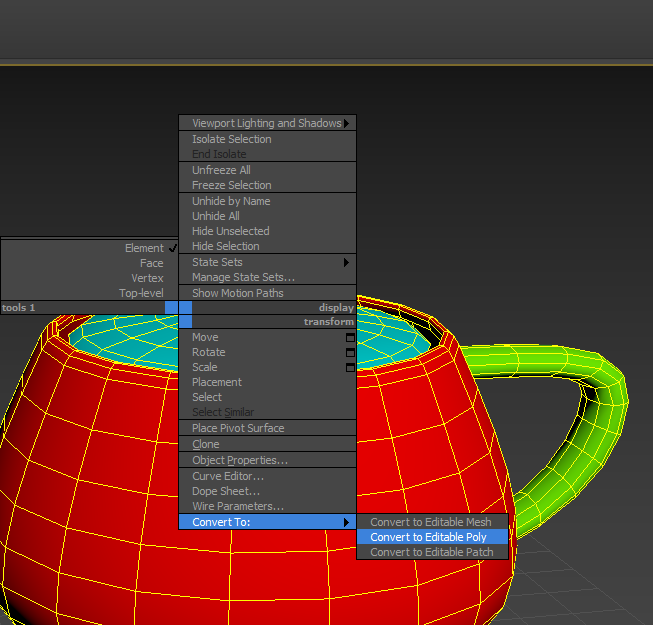
그다음 editable poly클릭
fbx저장
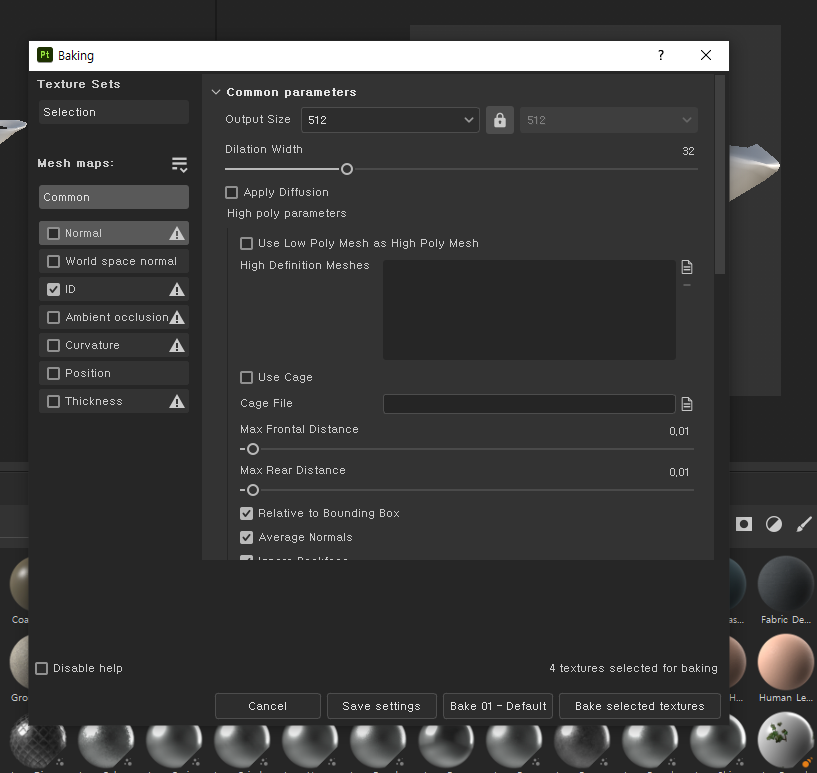
섭페에 불러온 후 베이킹에서 id 클릭
id창 더블클릭하면 창이 변경됨 -> 여기서 color source를 vertex color로 변경
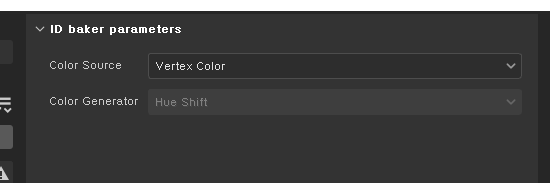
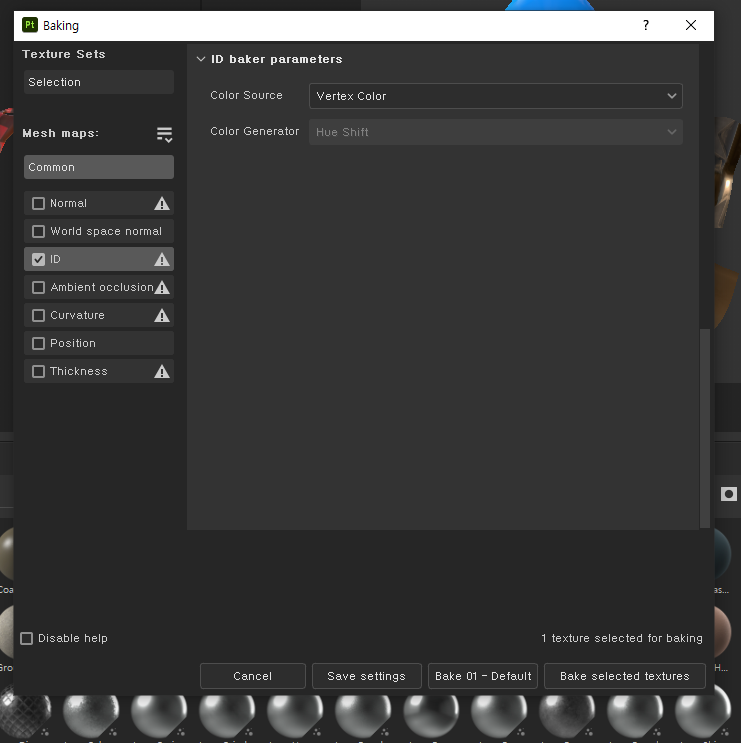
Bake selected textures클릭해서 id맵 뽑기
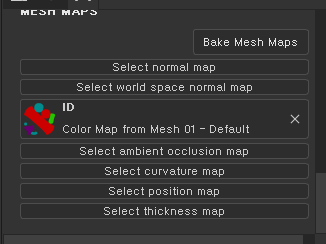
짜잔
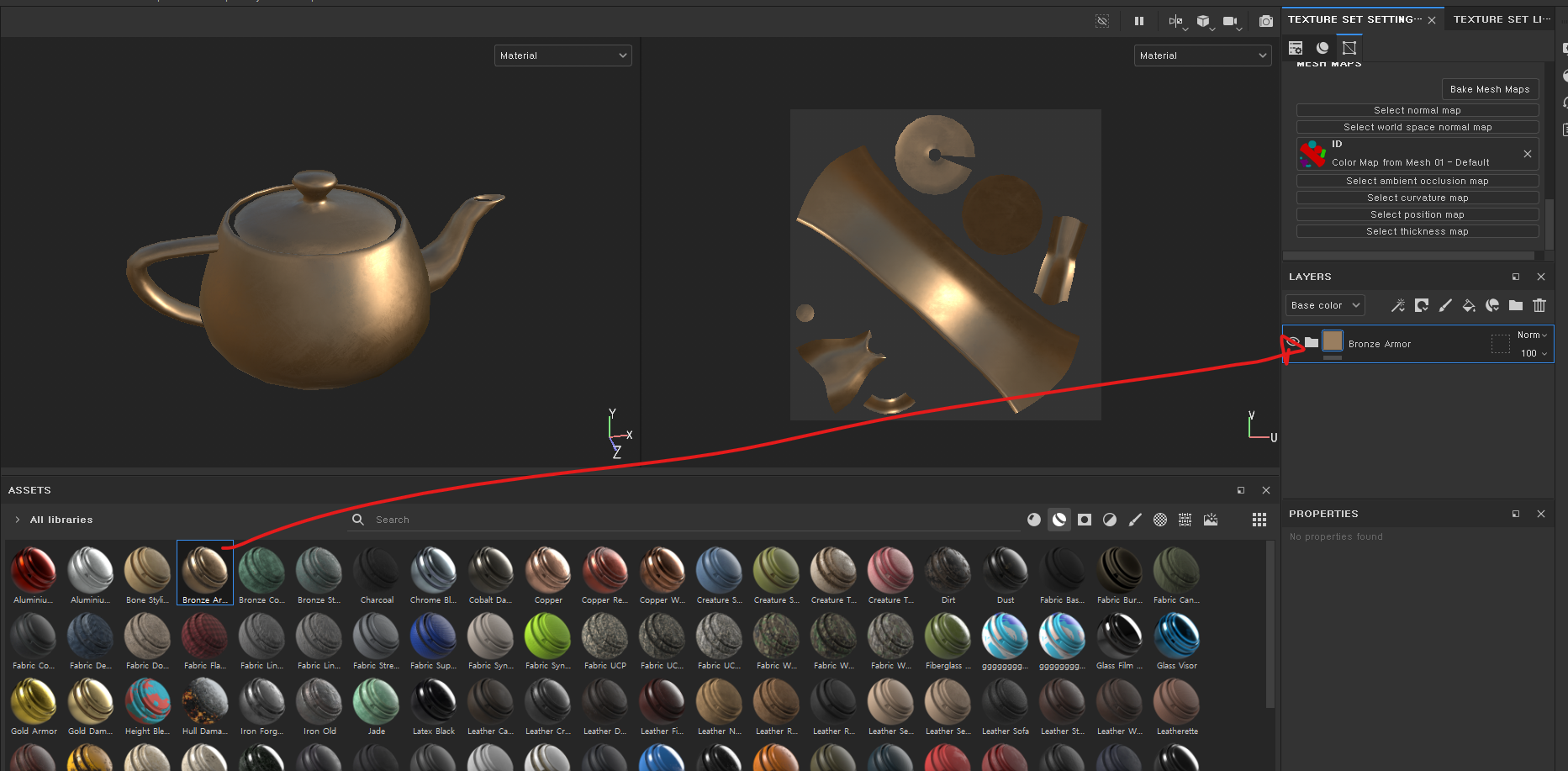
제질 레이어에 적용
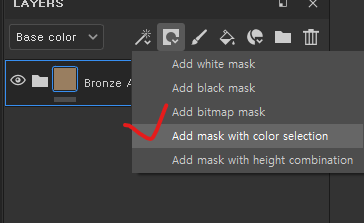
Add mask with color selection 클릭
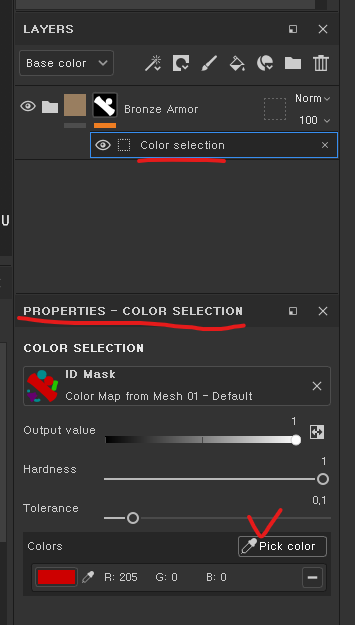
pick color 클릭
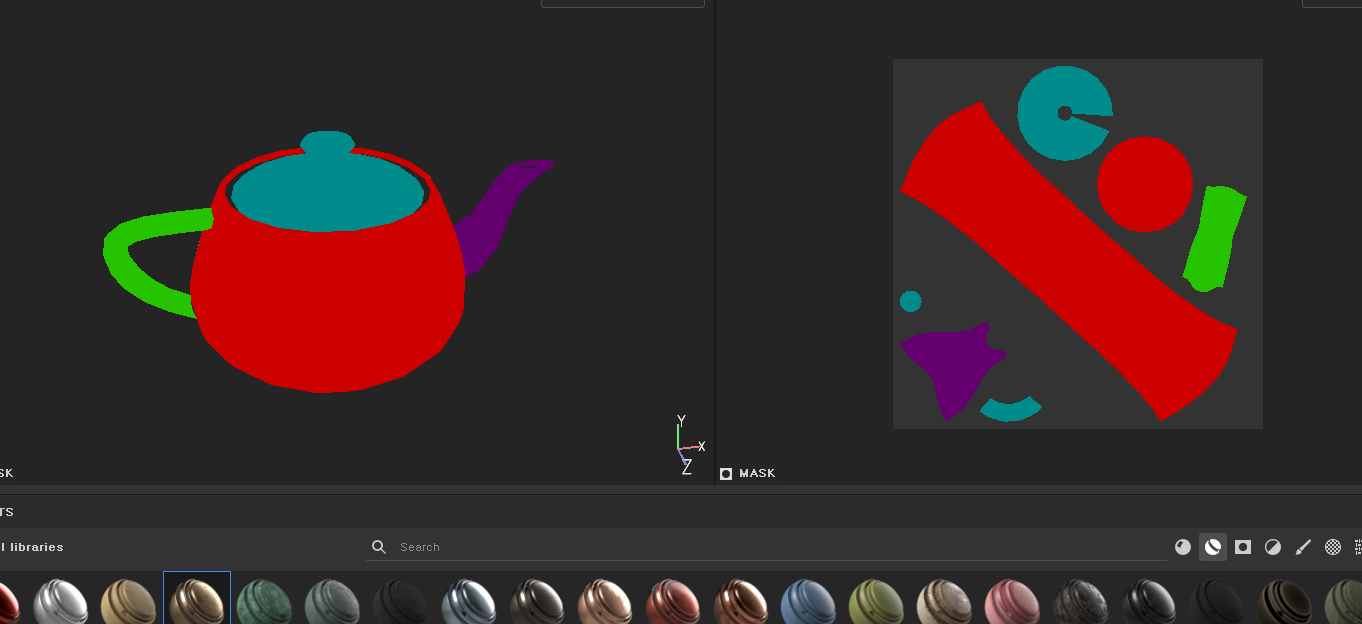
원하는 부분 클릭해보자
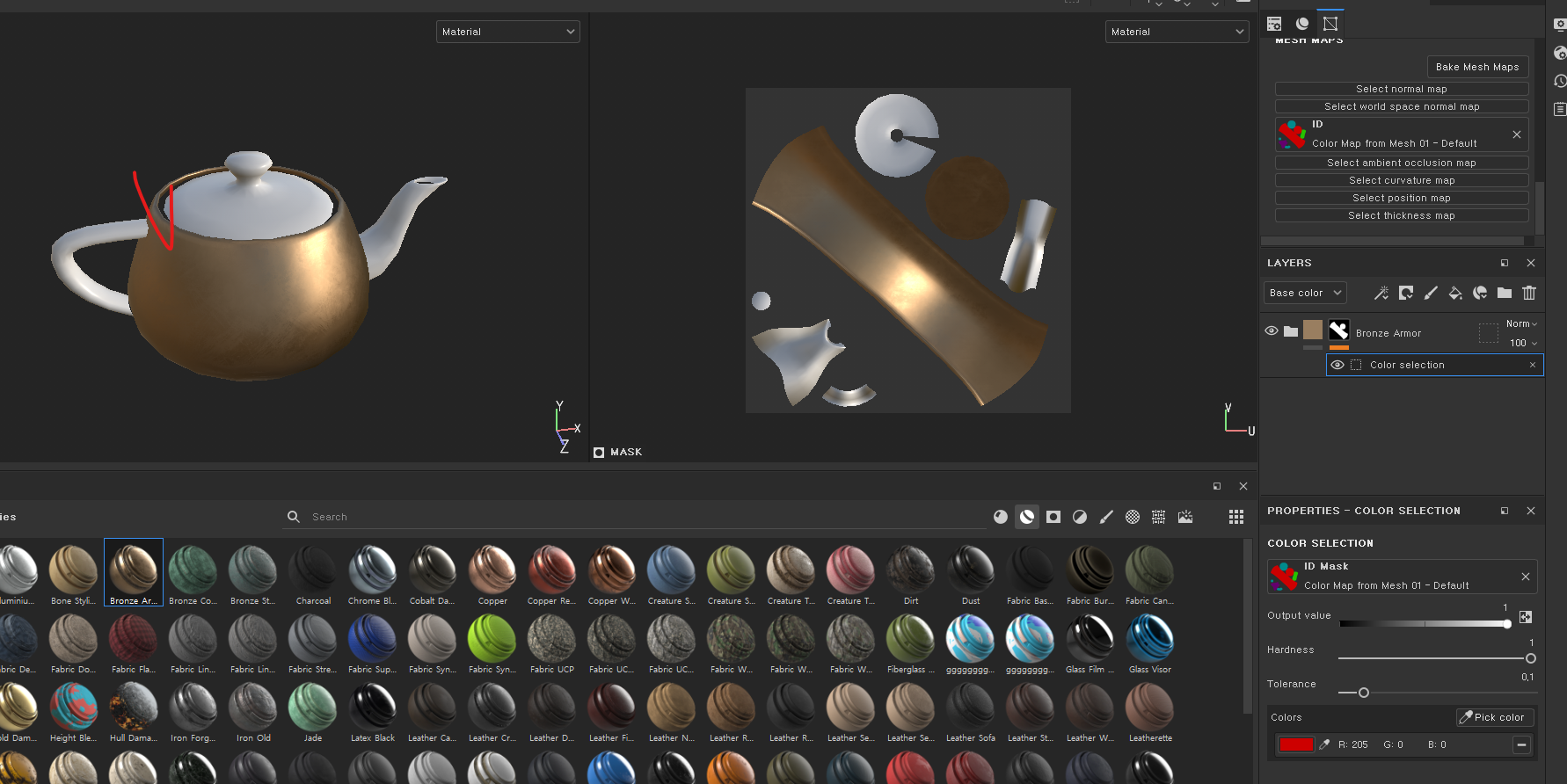
짜잔
그 부분만 적용된 모습이다.
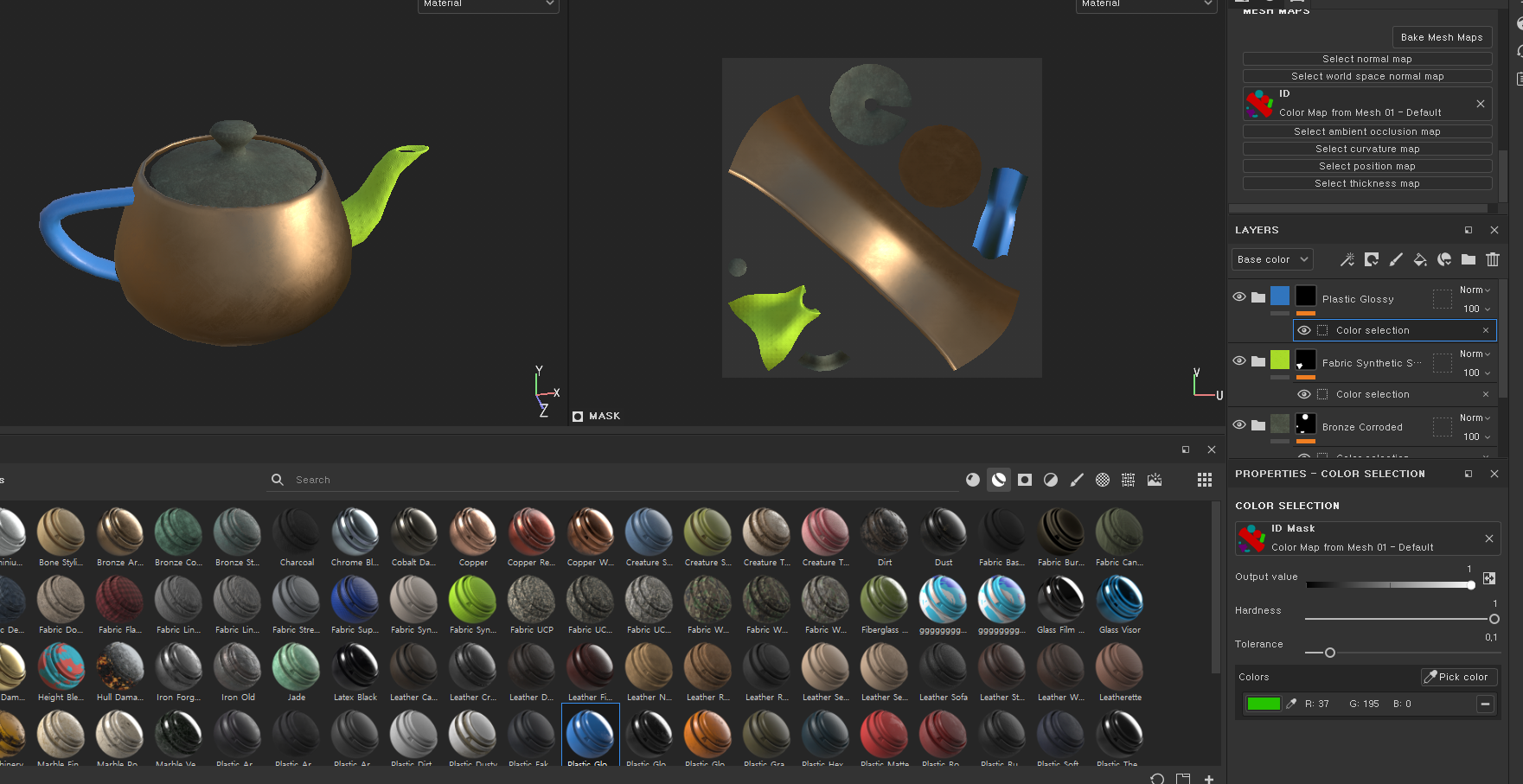
이렇게 사용할 수 있다.

포토샵으로 하는 방법도 있다.
맥스에서 마테리얼을 따로 따로 적용시킨 후 fbx로 저장
그 후 아까와 마찬가지로 bake mash maps들어가서 id체크 후 id클릭해서
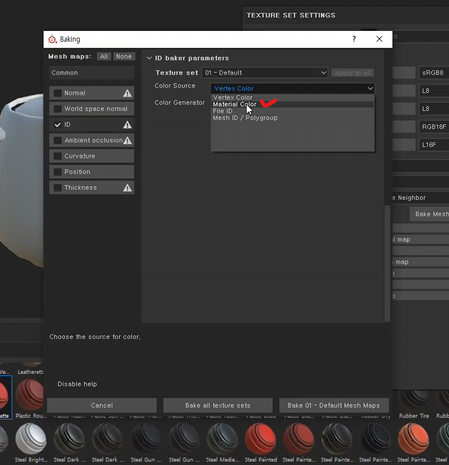
마테리얼 컬러로 클릭

다시 common 클릭해서 사이즈2048로 변경 -> bake all
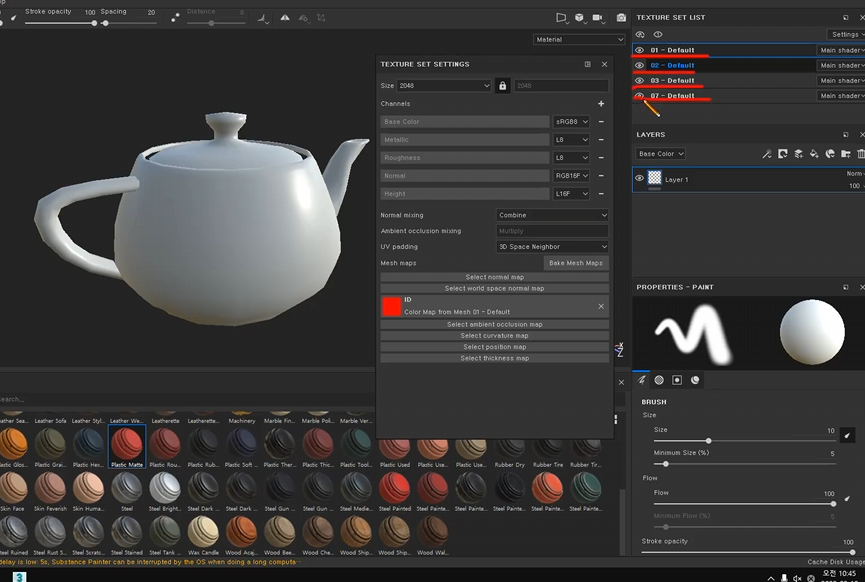
마테리얼이 따로 따로 들어온 모습
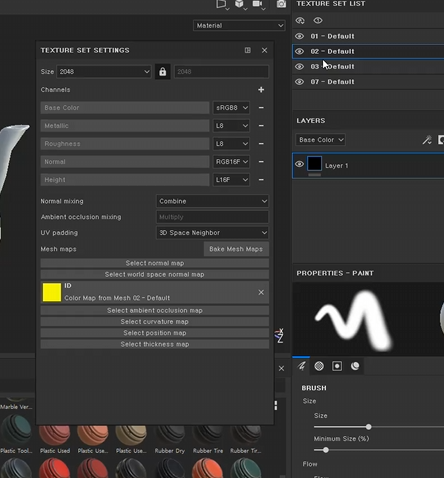
하나하나 클릭해보면 ID컬러가 다른것을 확인할 수 있다.
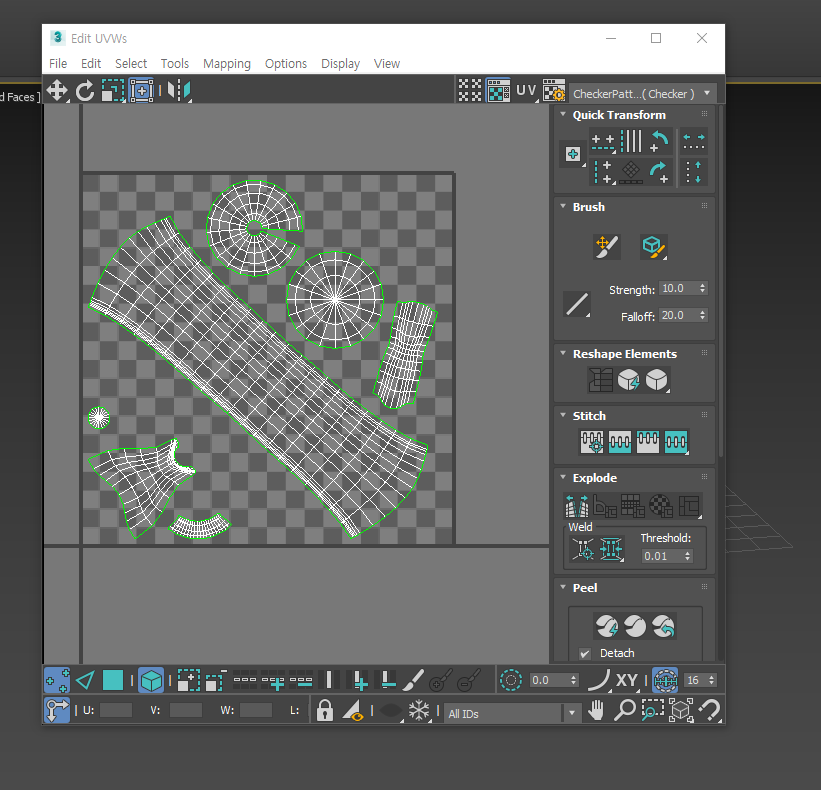
자 그럼 다시 맥스에서 uv를 켜보자.
이 상태를 2D맵으로 추출해야 한다.
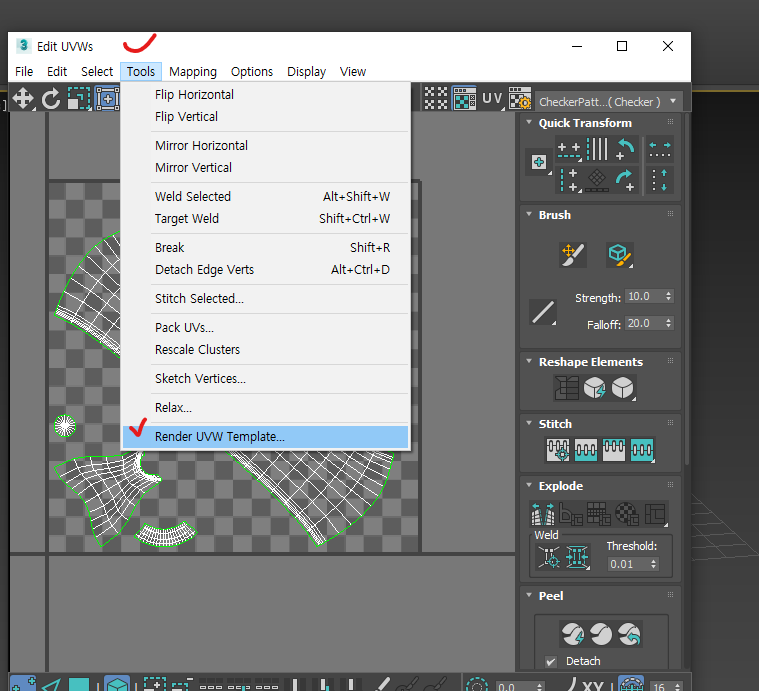
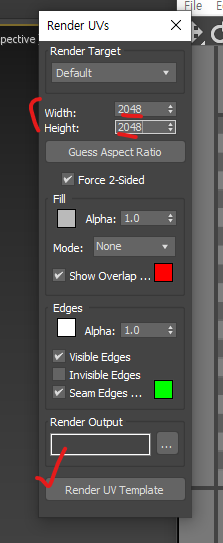
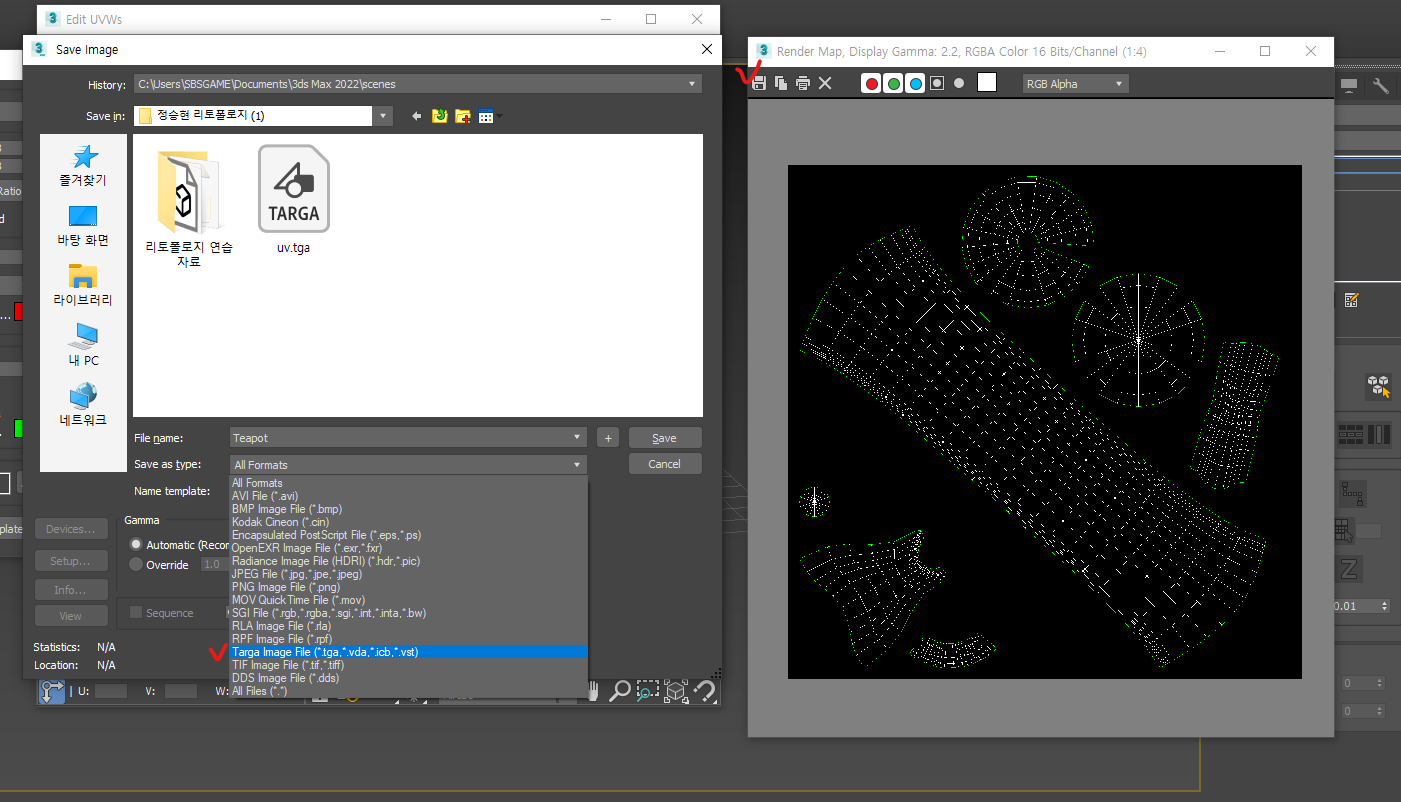
포토샵으로 불러오기
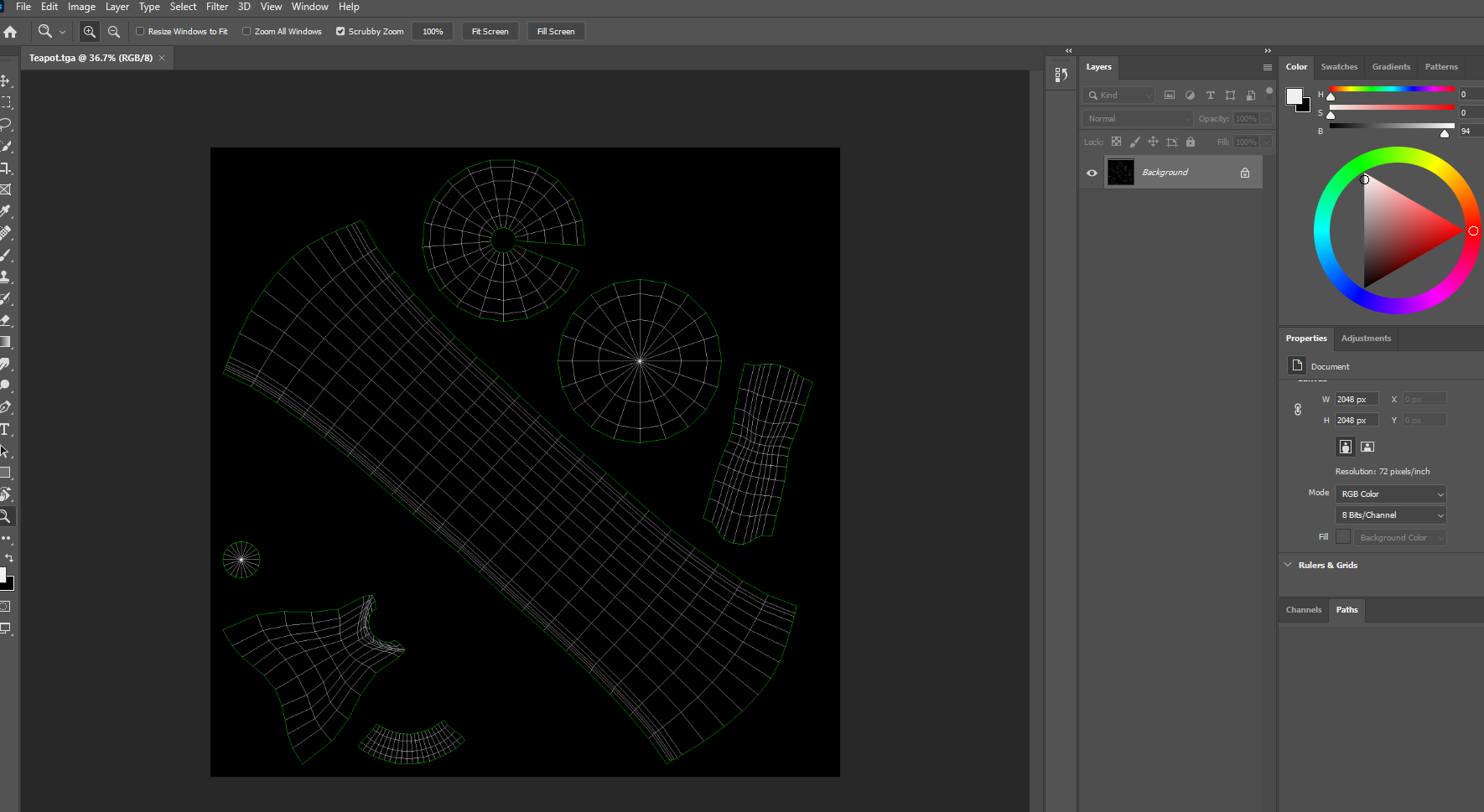
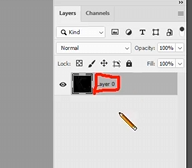
자물쇠 부분 클릭해서 일반 레이어로 변경해주기
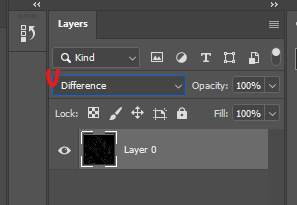
블렌딩 모드 - > difference로 변경
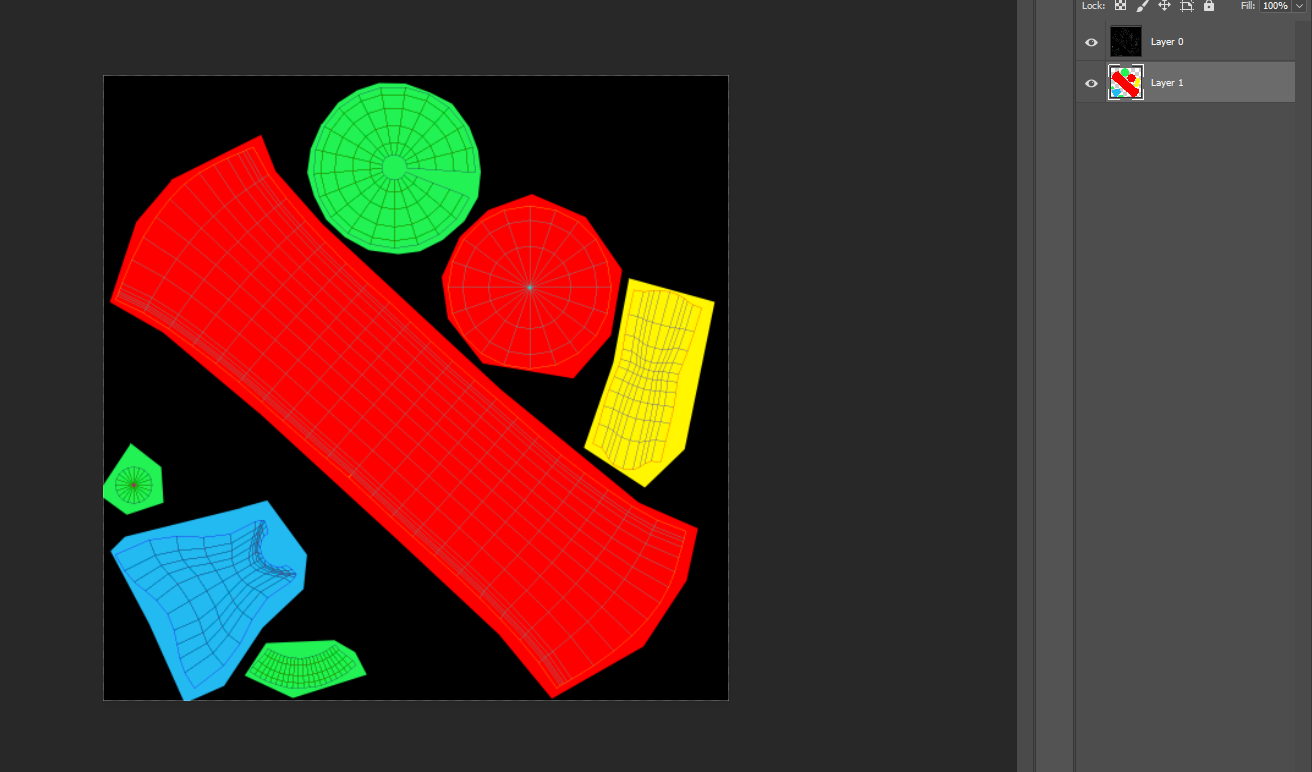
뭐 일단 대충 이런식으로 색 넣어주기
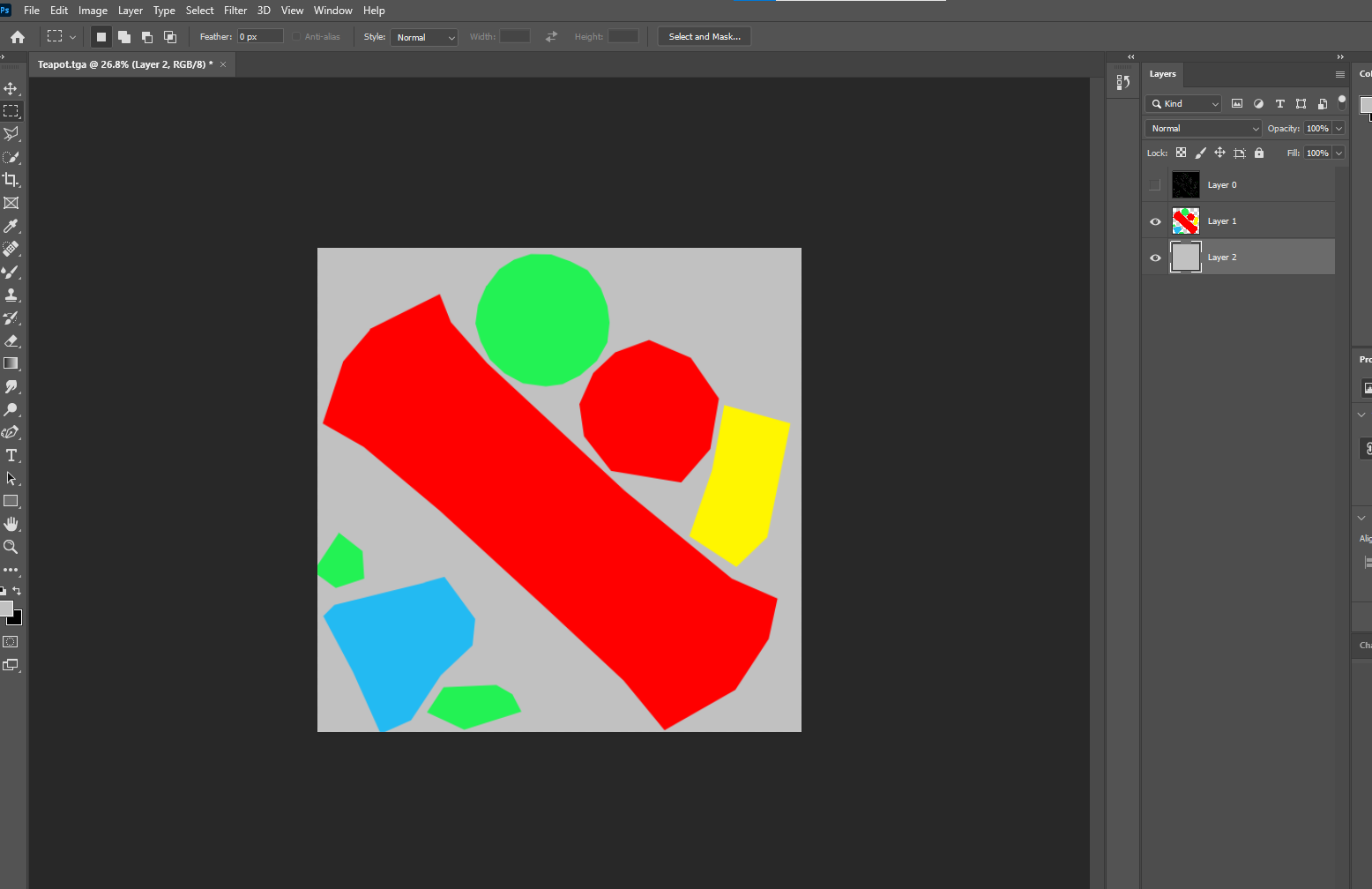
배경색 깔아주고 png 저장
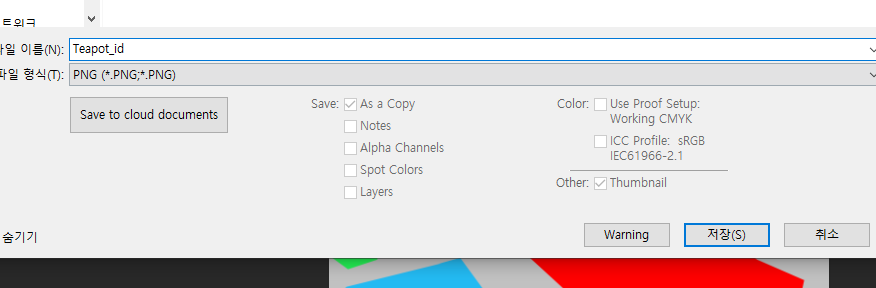
섭페로 돌아와서 file - import resources클릭
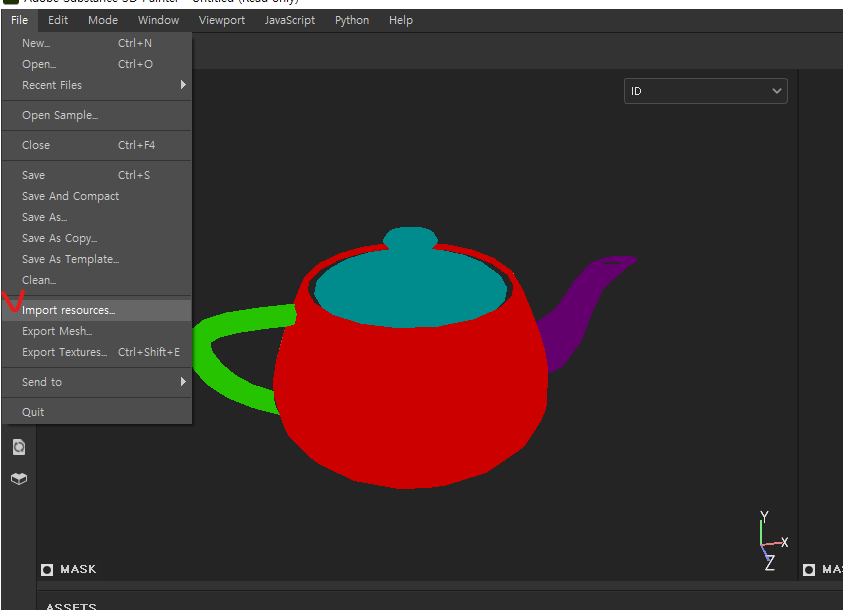
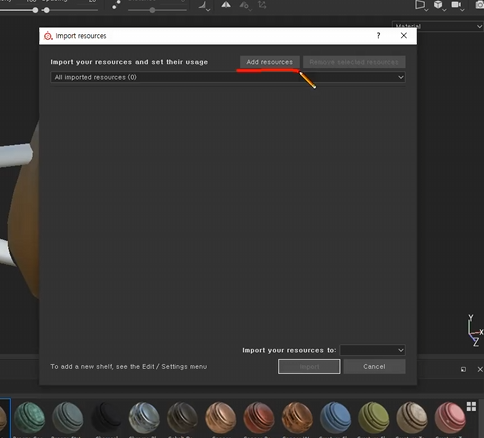
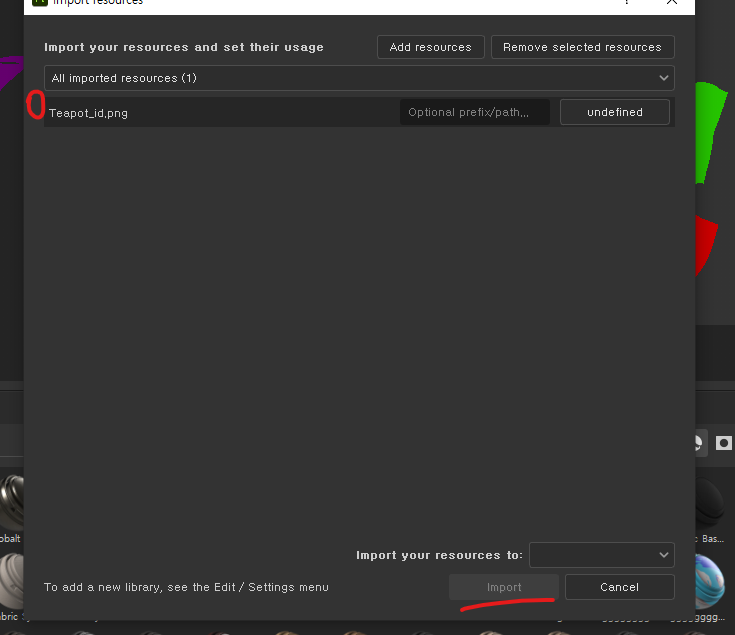
하지만 import가 비활성화 되어있다.
즉 지정을 해줘야 한다.
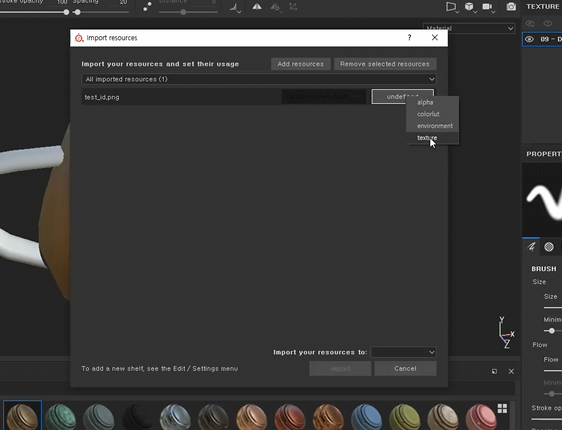
texture선택
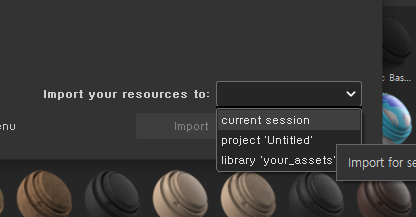
하단에 import your resourfes to:부분 클릭
current session : 켜져있는 동안에만 리소스가 적용되어있는 상태로
project 'Untitled' : 맵출하고 작업했던 공간에 추가로 해서 사용
library 'your_essets' : 내가 사용하는 essets라이브러리에 저장
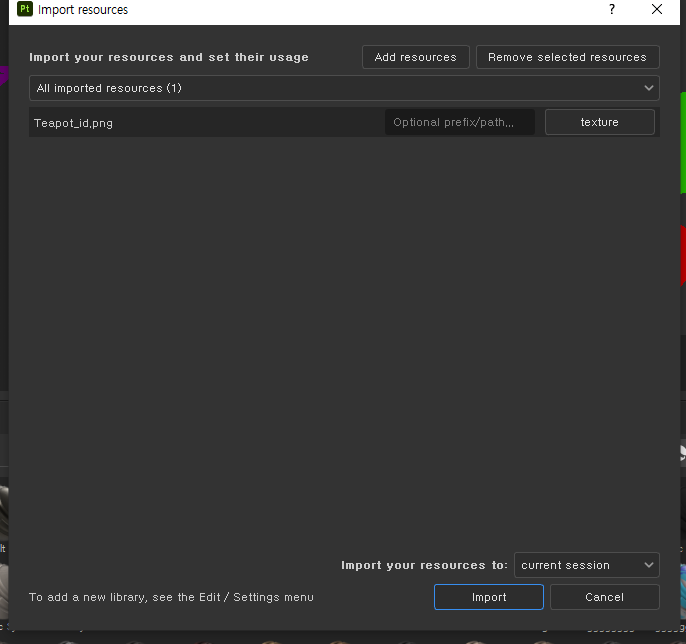
우리는 첫번째 current session을 선택해보자
import버튼이 활성화 된 모습이다.

그럼 만들어놓은 ID 맵이 texture창에서 보인다
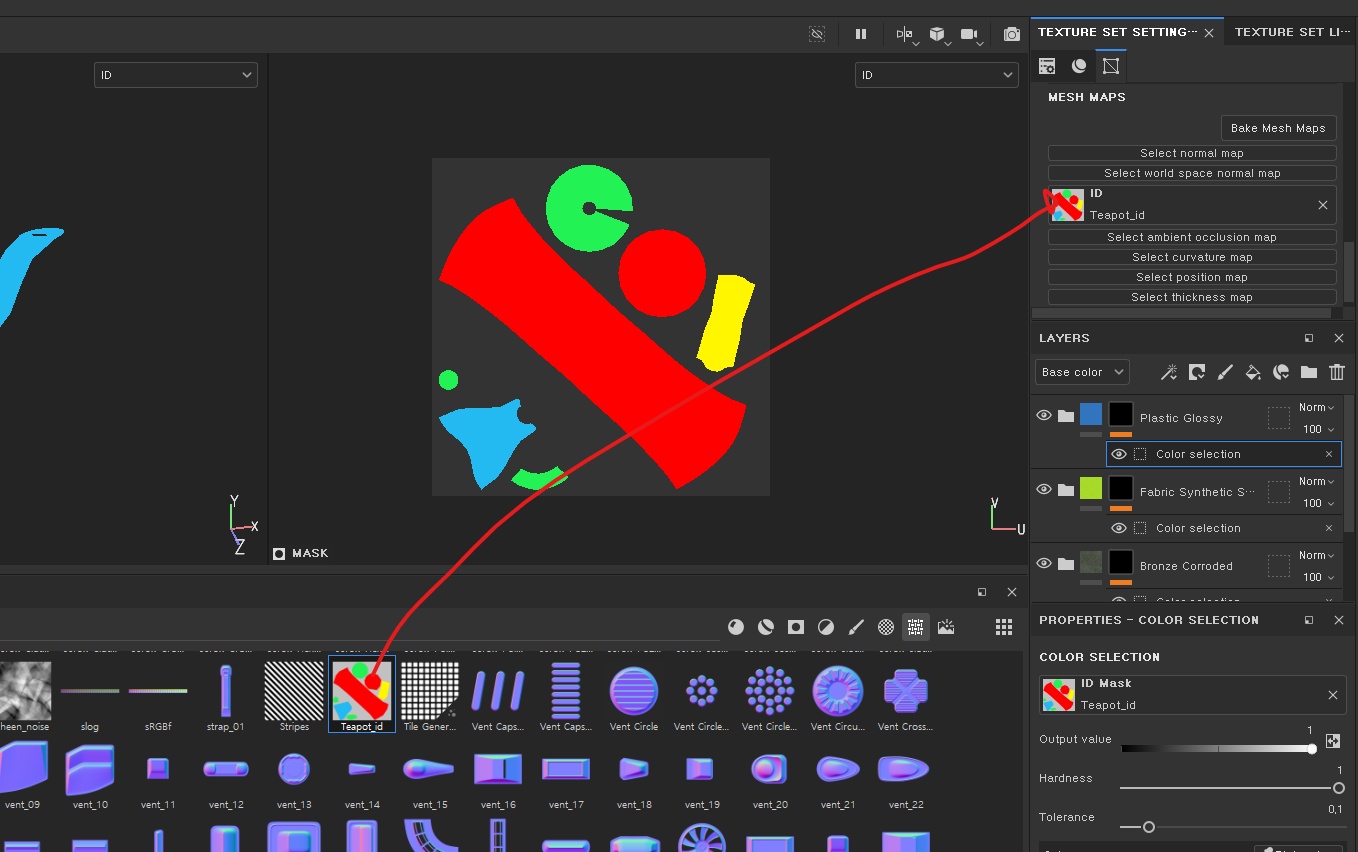
끌어서 Select id map에 드래그 해서 넣어준다.
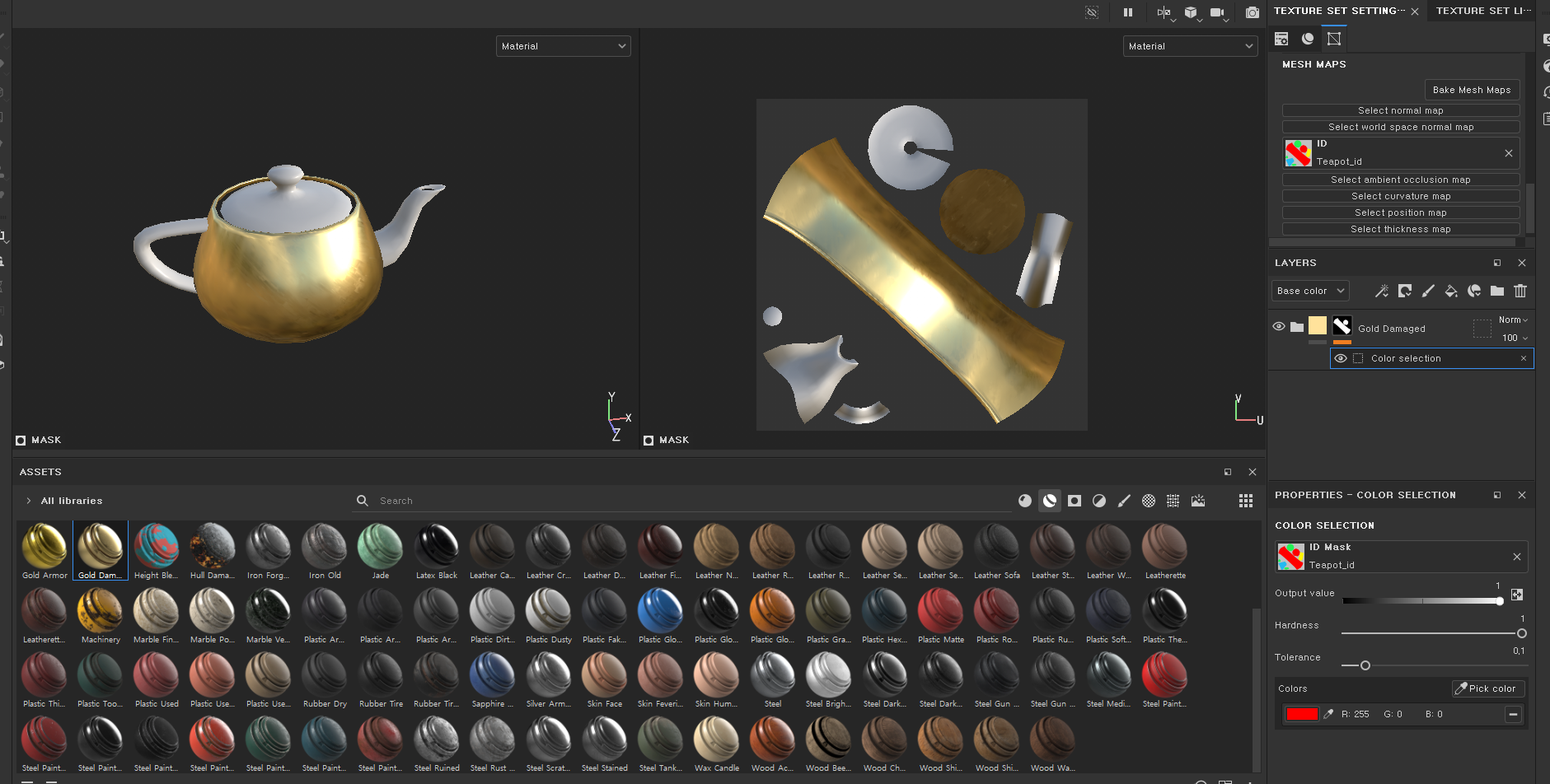
아까와 똑같이 적용 가능하다.
- 실은 이렇게 간단한 부분의경우 ID맵을 사용하는 것보다 섭페에 기능이 있다. 이것을 활용해도 된다.
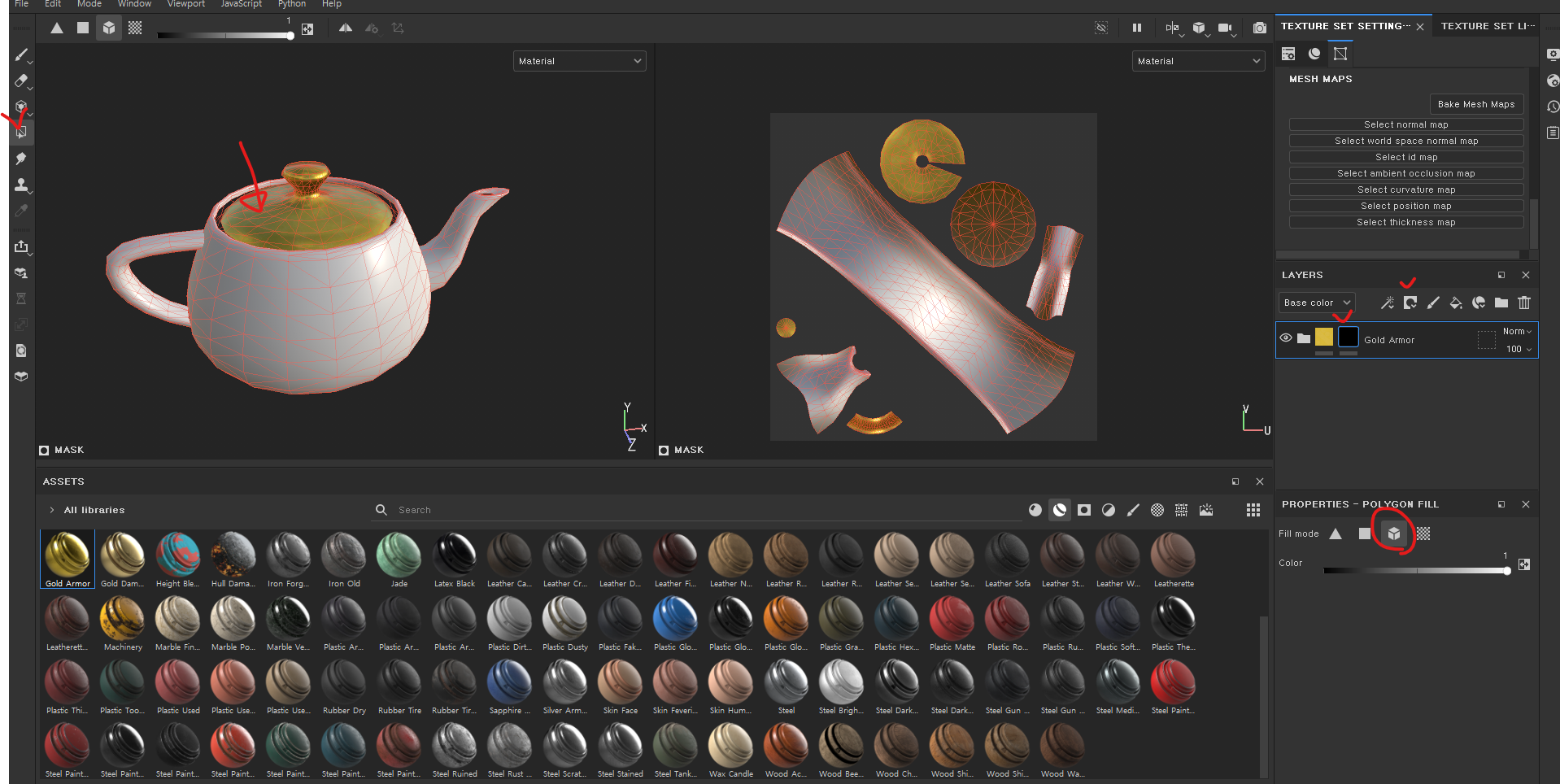
마테리얼 레이어에 입히고 , 블렉마스크 입혀준 다음 폴리곤 필 키고 전체 도형 선택한 후 클릭해주면 그부분만 들어간다..(간단하네)
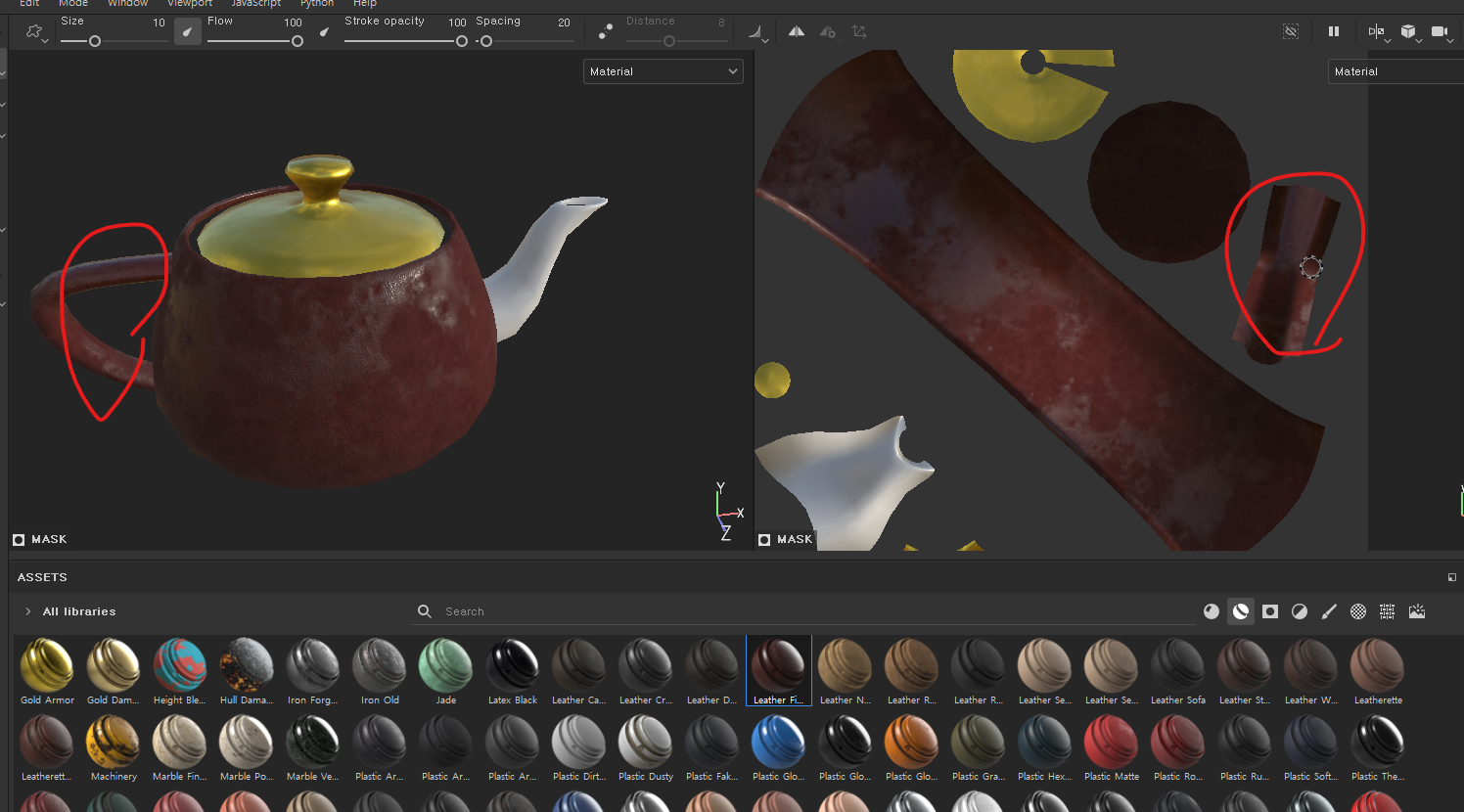
이렇게 같이 들어가는 경우가 생기는데 그럴땐 브러쉬로 지워주면 된다.
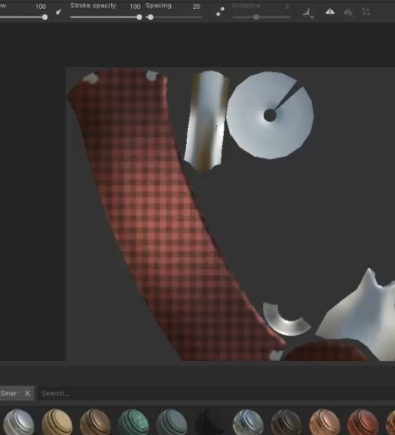
이때 이렇게 붙어있는부분이 간섭되어 같이 지워지는 경우가 생긴다.
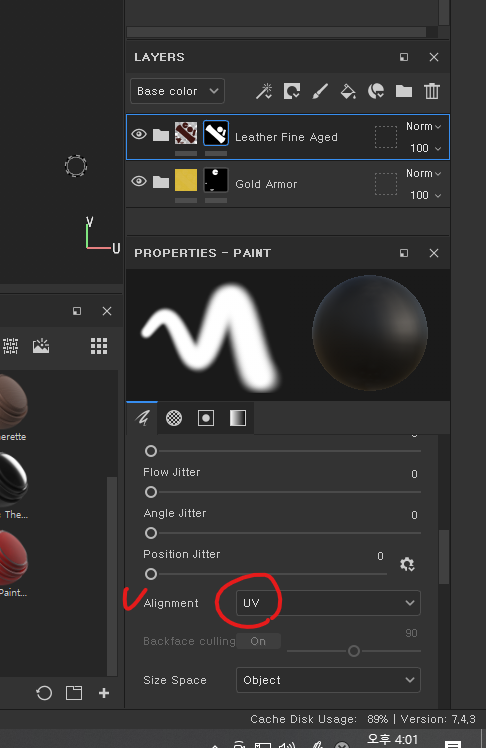
이때 브러쉬 속성이 uv로 되어있어야 다른부분을 침범하지 않는다.
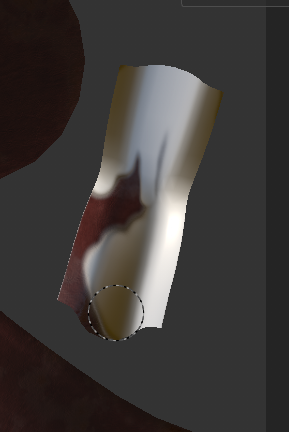
이렇게 지워주면 됨
